抖音直播间怎么美化声音(抖音直播间怎么美化声音呢)
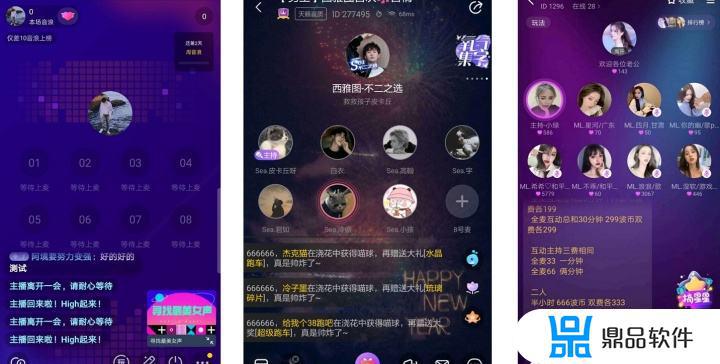
27/40
如何添加和优化声音
大家好,这节课我们来学习如何在直播中添加声音以及声音的优化。我们回到OBS软件,我们注意一下这个混音器的位置,如果我们的混音器里面没有任何的元素或者有某个元素,但是,我们在讲话的时候,这个声音强度的变化调它是没有任何变化的,那说明我们需要重新采集声音设备。
我们点开设置选择音频,在全局音频设备里面。我们将其中一个麦克风选择我们需要的音频输入设备,这里我们用的是甜甜圈声卡,所以我们选择这个或者我们也可以使用默认,那如果是默认的话呢,系统会自动为我们选择一个最合适的。
我们建议选择默认,那这样的话我们电脑上的其他声音我们也能采集到我们的obs。点击应用,确定。
那这时候桌面上就出现了两条声音,一个是用来采集我们说话声音的这个麦克风。一个是桌面音频,当我们通过麦克风讲话的时候呢,麦克风这个声音强度条会不停的变化,可以调节音量的大小,让我们讲话的声音的强度不跳跃到红色的位置,保持在绿色最多到黄色的位置。
我们测试一下,在桌面上打开一段音乐。那我们的桌面视频,也会开始跳动。说明他采集到了桌面的音频。同样,我们可以添加一段带声音的画面。那这个带声音的流媒体,也会有单独的一条音轨,单独的声音强度。可以调整声音强度的大小。或者可以直接关闭它的声音,只保留画面。重新点击又会重新开启。
我们有注意到我们的麦克风,在我们没有讲话的时候,他仍有一些声音强度的跳动。那这些就是要处理的噪音。如果噪音特别大,那我们更考虑要更换我们的声卡,或者是麦克风。
那如果只是一些环境的噪音,或者是类似于电流的吱吱声的话,可以选择优化我们的声音。选择音频旁边的,设置键,选择滤镜添加,噪音抑制,确定,选默认关闭,那可以看到我们的噪音就变得特别少了。噪音就降到了最低。
如果在直播的过程中,我们的声音和我们的画面它不同步的话呢。同样在设置里点击高级音频属性,这里有一个同步偏移选项,如果声音比画面慢,我们就选择负值,如果声音比画面快,那我们选择正值,这里要注意的是同步偏移的单位是毫秒,1000毫秒等于一秒钟,如果我们感觉声音比画面要快0.5秒,那我们就直接选择500毫秒。
我们一般会用一个监听耳机来监测直播间里的声音表现。那我们点击设置,选择高级音频属性,在音频监听这个项目里面,将所有的项目多选择监听并输出。这样就可以了。
相关链接:27如何添加和优化声音|专业虚拟直播间搭建系列教程
更多教程目录:
最低成本的虚拟直播间打造(操作篇)|专业虚拟直播间搭建系列教程
以上便是小编为大家带来的抖音直播间怎么美化声音,希望对大家有所帮助,更多内容请继续关注鼎品软件。













